保存している画像などのファイルを
PDFに変換したい・・・
Macならこんな時とても簡単!
高額な有料アプリや
特別なソフトなんて必要ありません。
今回は
「お馴染みの「プレビュー」で
簡単にファイルをPDFに
変換する方法」
をご紹介します^^
3:「フォーマット」で「PDF」を選択
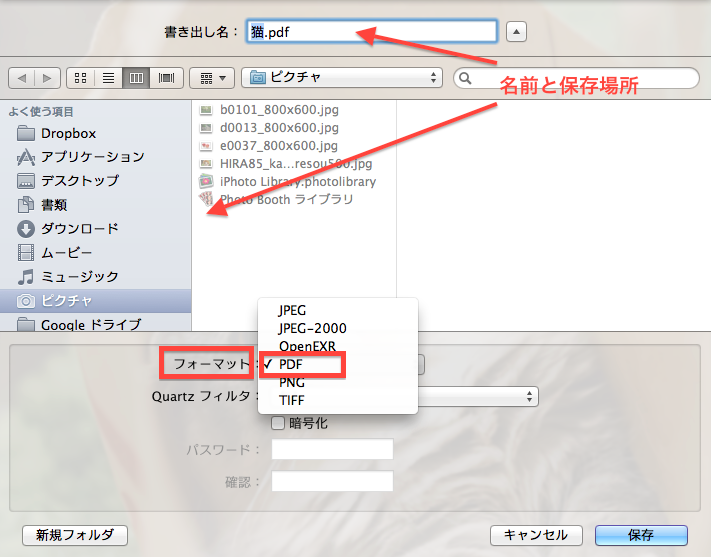
書き出し名や保存場所はお好みで^^
たったこれだけで
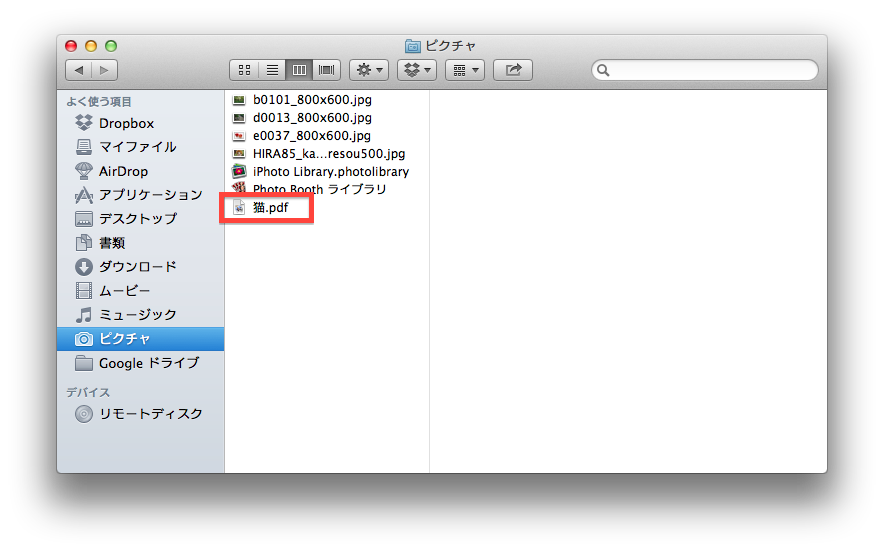
PDFになりました。
簡単ですね〜^^
プレビューは標準装備されている
アプリですが本当に高機能。
PDF化だけでなく
簡単な画像の編集なら
これだけでもできますしね。
↓ ↓ ↓
Macのプレビューで画像を回転・反転させる方法
Macのプレビューで画像をトリミング(切り抜き)する方法
Macのプレビューで写真をセピア色に加工する方法
Macのプレビューで複雑な形の画像を切り抜く(トリミングする)方法
Macのプレビューで画像や写真に図形や矢印を書き込む方法
Macのプレビューで画像に文字やセリフを書き込む方法
もちろん、もっと複雑で専門的な
有料アプリはいくらでもあります。
でも初心者には
まずはプレビューでできることを
確認してみてからでも遅くないですね。
スグに試してみてくださいね!
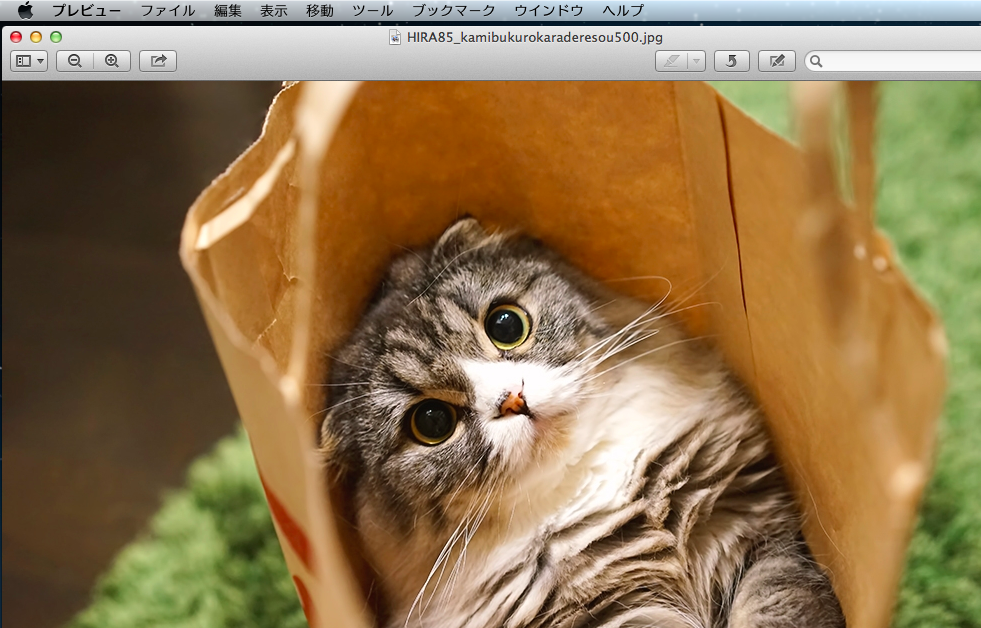
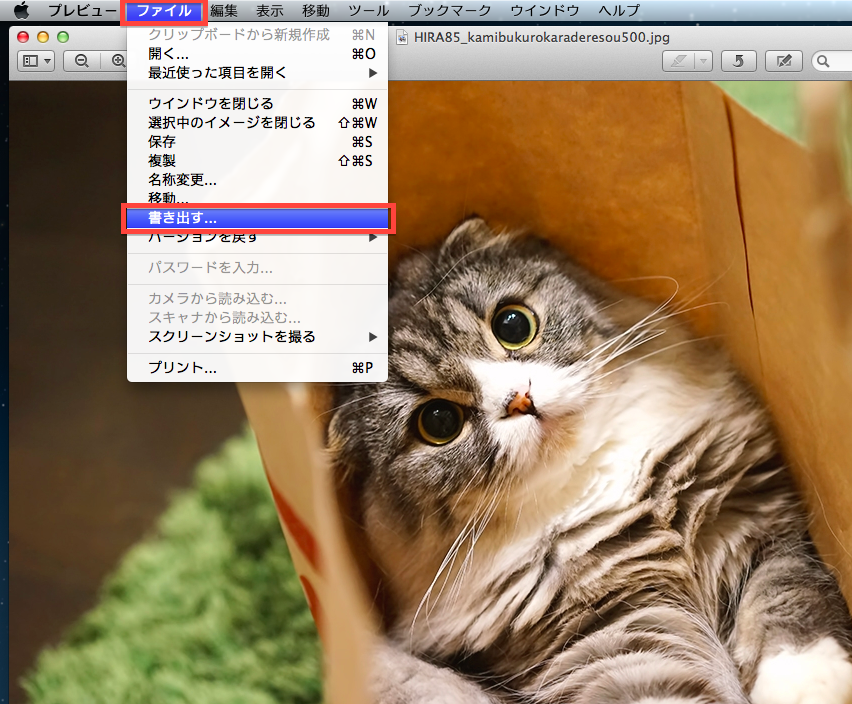
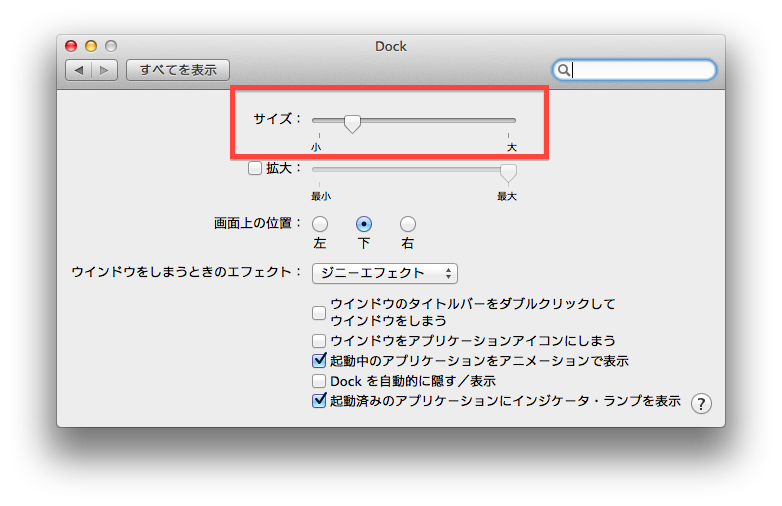
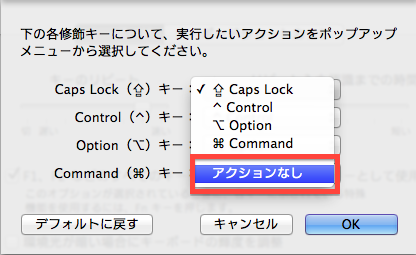
コメント